在RV320和RV325 VPN路由器上配置我的證書
目標
證書用於驗證個人或裝置的身份、驗證服務或加密檔案。在RV320上,您可以通過自簽名或第三方授權新增最多50個證書。您可以匯出客戶端或管理員的證書,並將其儲存在PC或USB裝置上,然後匯入該證書。
本文檔的目的是向您展示如何在RV32x系列VPN路由器上選擇主要證書、匯出證書和匯入證書。
適用裝置
· RV320 Dual WAN VPN路由器
· RV325 Gigabit Dual WAN VPN路由器
軟體版本
· v1.1.0.09
我的憑證
步驟1.登入到Web配置實用程式,然後選擇Certificate Management > My Certificate。My Certificate頁面隨即開啟:

有兩種型別的證書:
·自簽名 — 由自己的建立者簽名的安全套接字層(SSL)證書。此型別不太安全,因為如果攻擊者入侵了私鑰,則無法取消此型別。
·證書簽名請求 — 傳送到證書頒發機構以申請數位身份證書的公鑰基礎架構(PKI)。它比自簽名更安全,因為私鑰是保密的。
步驟2.從My Certificate Table中按一下所需的單選按鈕以選擇證書。
步驟3.按一下Select as Primary Certificate,將所選憑證作為主要憑證。
步驟4.(可選)要檢視有關證書的詳細資訊,請按一下Details圖示。

Certificate Details視窗開啟:
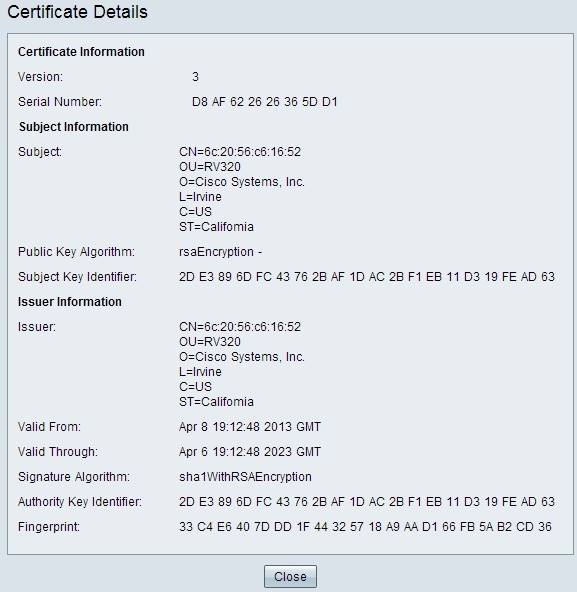
步驟5.(可選)若要刪除憑證,請按一下您要刪除的憑證的單選按鈕,然後按一下Delete。
步驟6.按一下Save以儲存設定。
匯出自簽名證書
步驟1.在Export列中按一下所需的圖示按鈕以匯出自簽名證書。

可用的圖示按鈕定義如下:
·匯出客戶端證書 — 匯出用於將客戶端連線到虛擬專用網路(VPN)的客戶端證書。
·匯出管理員證書 — 匯出管理員證書。生成私鑰並保留副本以供備份。
·匯出私鑰 — 匯出VPN客戶端軟體的私鑰,該軟體需要單獨的VPN連線憑證。
步驟2.按一下Open以檢視金鑰。
步驟3.按一下Save以儲存金鑰。
匯出證書簽名請求
步驟1。按一下CSR(Export Certificate Signing Request)。
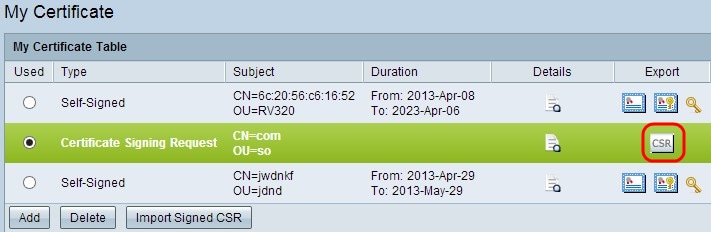
步驟2.按一下「Open」以檢視。
步驟3.按一下Save將金鑰儲存到您的PC或USB上。
匯入證書
步驟1。按一下Add以匯入憑證。
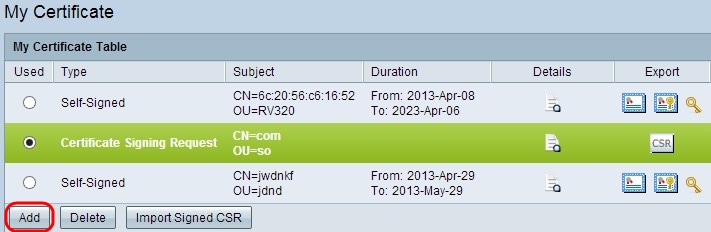
出現以下視窗:

步驟2.按一下所需的單選按鈕以定義要匯入的證書型別。

·第三方授權 — 由證書頒發機構提供數位簽章的公開金鑰基礎設施(PKI)。
·自簽名 — 由自己的建立者簽名的安全套接字層(SSL)證書。
步驟3.按一下所需的單選按鈕以選擇要匯入證書的方式。

·從PC匯入 — 證書從儲存它的PC匯入。
·從USB匯入 — 證書從USB驅動器匯入。
從PC匯入證書
步驟1。如果您要匯入第三方授權證書,請按一下CA證書旁邊的選擇檔案以瀏覽檔案位置並將其選中。
步驟2.按一下Certificate + Private Key旁邊的Choose File,瀏覽找到檔案的位置並選擇它。
步驟3.按一下Save以儲存設定。匯入的證書將顯示在My Certificate Table中。

從USB匯入證書
步驟1.從Source USB Device下拉選單中選擇適當的USB裝置。

步驟2.如果要匯入第三方授權證書,請按一下相應的單選按鈕以匯入儲存在USB上的CA證書。
步驟3.選擇適當的單選按鈕以匯入儲存在USB上的證書+私鑰。
步驟4.按一下Save以儲存設定。 匯入的證書將顯示在My Certificate Table中。
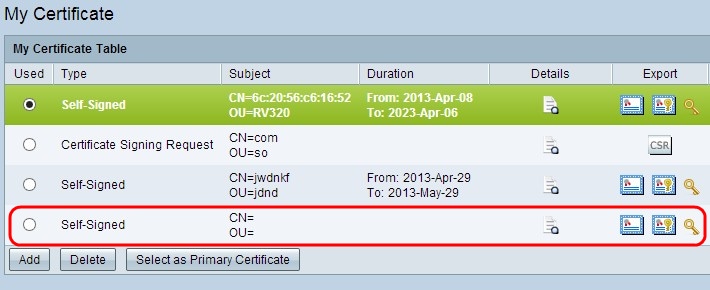
 意見
意見